

Por Adela D. Louie, Última atualização: June 11, 2024
Você acha cansativo gerenciar muitos aplicativos para gravação de tela e edição de vídeo? Descobrir a solução ideal que atenda a todas as suas necessidades sem exigir muito estudo pode ser um tanto assustador. ScreenRec é um programa de gravação e edição de vídeo projetado para agilizar o processo e otimizar a eficiência do tempo.
Este artigo fornecerá uma visão geral abrangente do ScreenRec, incluindo seus recursos e desempenho geral. Independentemente de você ser estudante ou criador de conteúdo, este Revisão do ScreenRec tem o potencial de simplificar seu processo e aprimorar seus produtos. Vamos explorar e descobrir os fatores que tornam o ScreenRec uma opção preferida!
Parte 1. É seguro usar o ScreenRec?Parte 2. Revisão abrangente do ScreenRecParte 3. Melhor ferramenta alternativa para gravação de tela – Gravador de tela FoneDogParte 4. Perguntas frequentes sobre ScreenRecConclusão
ScreenRec é um software seguro e fácil de usar com uma interface limpa. Em relação à proteção de dados, o ScreenRec se destaca com louvor. Ele incorpora todas as medidas essenciais para lidar de forma eficaz com riscos internos e externos, garantindo uma experiência segura de gravação de tela.
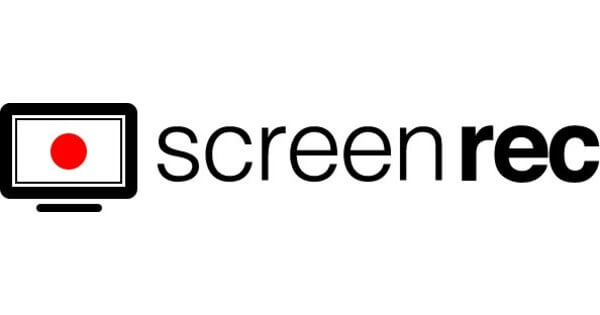
Agora que você sabe disso, vamos para a análise principal do ScreenRec. Continue na próxima parte.
ScreenRec é um aplicativo de gravação de tela de alto nível que permite aos usuários capturar a tela, a webcam e também o áudio do microfone. Esta ferramenta oferece vídeos em alta definição e oferece um recurso de compartilhamento rápido. É perfeito para produção de vídeo profissional e pessoal.
Basta baixar e instalar o software e configurar uma conta gratuita. ScreenRec apresenta uma interface de usuário não convencional, exibindo apenas as configurações do ScreenRec e a galeria do ScreenRec na tela do computador.
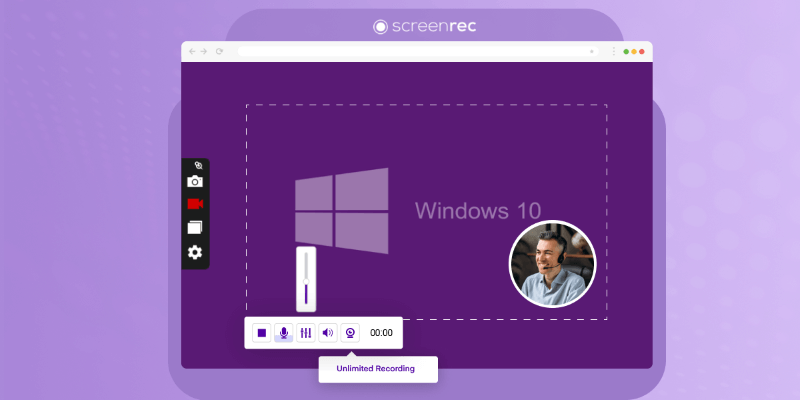
ScreenRec funciona de forma bastante eficaz como um gravador de tela projetado mais para produtividade do que para criação de vídeo. É fácil de usar, grava com rapidez e facilidade e permite totalmente o compartilhamento imediato. A renderização é rápida, permitindo que os usuários transmitam conceitos complexos por meio de vídeos com mais rapidez do que por meio de vários e-mails.
ScreenRec oferece uma versão freemium que inclui recursos fundamentais de gravação de tela. O plano freemium permite aos usuários gravar sua tela, coletar sons de seu microfone e armazenar suas gravações em armazenamento em nuvem. As gravações podem ser compartilhadas pelos usuários por meio de um link que pode ser facilmente compartilhado e não haverá marca d'água nas gravações.
ScreenRec oferece uma assinatura paga chamada ScreenRec Pro, que oferece mais recursos e vantagens em comparação com a versão gratuita. Isso pode incluir gravações de maior qualidade, ferramentas avançadas de anotação, maior capacidade de armazenamento em nuvem e suporte prioritário. O plano premium permite um uso mais amplo e atende usuários profissionais ou empresariais que precisam de funcionalidades aprimoradas.
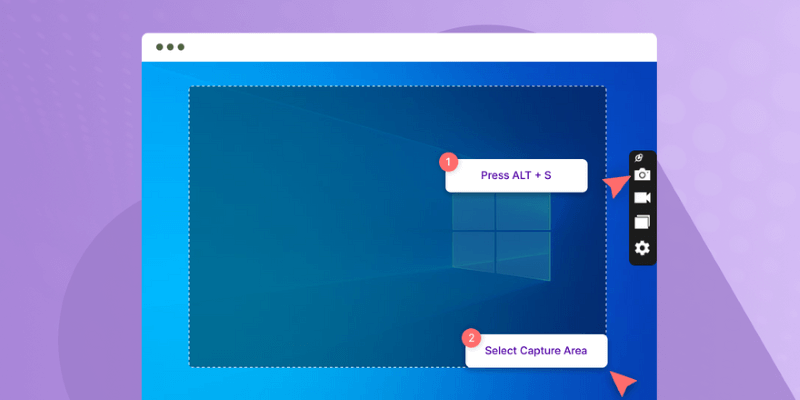
Altamente sugerido como substituto de gravação de tela, Gravador de tela FoneDog fornece uma gama completa de recursos para coletar excelente material de tela e áudio. Você pode gravar simultaneamente a atividade da tela, o vídeo da webcam e o áudio do sistema, bem como do microfone, com este programa fácil de usar. Ele oferece opções de gravação flexíveis, como selecionar uma região específica ou capturar a tela inteira.
O FoneDog Screen Recorder também inclui ferramentas de edição para anotações em tempo real e suporta vários formatos de saída. Além disso, permite agendar gravações e oferece a comodidade de opções de compartilhamento direto. Seu desempenho eficiente e recursos avançados o tornam a melhor escolha para necessidades de gravação de tela.
Download grátis
Para Windows
Download grátis
Para Macs normais
Download grátis
Para M1, M2, M3

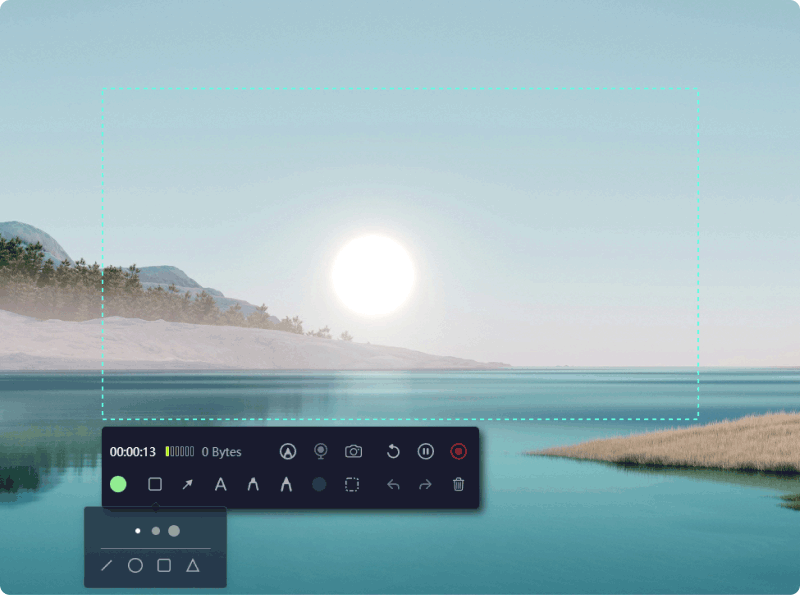
A disponibilidade da plataforma poderia potencialmente ser confinada a sistemas operativos específicos, o que poderia limitar a sua utilização por utilizadores em plataformas tão diferentes.
ScreenRec é otimizado para desempenho e projetado para minimizar o impacto na velocidade do seu computador. Os usuários normalmente experimentam uma gravação suave, sem lentidão significativa. No entanto, o desempenho pode variar dependendo das especificações do sistema e de outros aplicativos em execução.
Você pode acessar suas gravações do ScreenRec através da interface do aplicativo. Para ver seus filmes salvos, acesse o "Biblioteca" ou apenas "Gravações"Seção. Suas gravações também são carregadas automaticamente para a conta de armazenamento em nuvem vinculada para que você possa visualizá-las facilmente online.
Não, o ScreenRec não requer integração com serviços externos. O software oferece sua própria solução de armazenamento em nuvem, permitindo que você carregue as gravações diretamente para sua conta cadastrada e compartilhe-as por meio de um link gerado para fácil acesso.
Os vídeos ScreenRec não incluem marcas d'água. No entanto, você precisa criar uma conta para acessar os recursos de gravação completos, bem como utilizar a gama completa de recursos do software.
As pessoas também leram14 Melhor Software de Captura de Vídeo [Guia 2024]16 Melhor Software de Gravação de Áudio para Mac (2024)
Em conclusão, este Revisão do ScreenRec oferece uma evolução abrangente de gravação de tela com sua interface amigável e recursos essenciais, como armazenamento em nuvem e criptografia avançada. Sua versão gratuita sem marcas d'água é uma vantagem significativa, tornando-o acessível a uma ampla gama de usuários.
Embora alguns recursos avançados possam exigir uma conta, o desempenho e a facilidade de uso do ScreenRec o tornam uma escolha sólida para necessidades de gravação de tela pessoais e profissionais. Ainda assim, certifique-se de experimentar outras alternativas, como o Gravador de tela FoneDog que tem enormes semelhanças com o referido gravador de tela. Tenha um bom dia!
Download grátis
Para Windows
Download grátis
Para Macs normais
Download grátis
Para M1, M2, M3
Deixe um comentário
Comentário
Screen Recorder
Poderoso software de gravação de tela para capturar sua tela com webcam e áudio.
Artigos Quentes
/
INTERESSANTEMAÇANTE
/
SIMPLESDIFÍCIL
Obrigada! Aqui estão suas escolhas:
Excelente
Classificação: 4.7 / 5 (com base em 97 classificações)